Outlook Depolama Alanı Nasıl Boşaltılır?
Outlook, e-posta yönetimi, takvim, görevler ve kişiler gibi işlevler sunan popüler bir e-posta istemcisidir. Zamanla, gelen kutunuz ve diğer klasörleriniz dolabilir ve Outlook depolama alanınızı tüketebilir. Ancak endişelenmeyin, Outlook'ta depolama alanını boşaltmanın birkaç yolu vardır. İşte adım adım rehberimiz:
Adım 1: Gelen Kutunuzu Gözden Geçirin
İlk adım olarak, gelen kutunuzu dikkatlice gözden geçirin. Gereksiz veya eski e-postaları silin veya arşivleyin. Özellikle büyük dosya eklerini içeren e-postaları kontrol edin ve gereksiz olanları silin. Bu adım, depolama alanınızı hızlı bir şekilde boşaltmanın en etkili yollarından biridir.
Adım 2: E-posta Eklerini Saklama Politikanızı Ayarlayın
Outlook'ta e-posta eklerini saklama politikanızı ayarlamak, depolama alanınızı optimize etmenin bir başka yararlı yoludur. Bu politika, belirli bir süre sonra e-posta eklerini otomatik olarak siler veya arşivler. Bu ayarı değiştirmek için Outlook'un ayarlar bölümünü ziyaret edin ve uygun seçenekleri belirleyin.
Adım 3: Outlook'ta Arşivleme Kullanın
Outlook'un arşivleme özelliğini kullanarak eski e-postaları bilgisayarınızdan kaldırabilir ve bunları bir arşiv dosyasına taşıyabilirsiniz. Bu, depolama alanınızı serbest bırakmanın etkili bir yoludur, çünkü arşivlenen e-postalar ana veritabanından çıkarılır. Arşivleme işlemi için Outlook'un menülerini kullanarak kolayca erişebilirsiniz.
Adım 4: Gereksiz Dosyaları Temizleyin
Outlook'ta depolama alanını boşaltmanın bir başka yolu da gereksiz dosyaları temizlemektir. Örneğin, gönderilen öğeler, silinen öğeler ve kişisel klasörler gibi Outlook'un farklı bölümlerinde gereksiz dosyalar olabilir. Bu dosyaları düzenli olarak kontrol edin ve gereksiz olanları silin.
Adım 5: Gereksiz Eklentileri Kaldırın
Outlook'a yüklenmiş gereksiz eklentiler de depolama alanını tüketebilir. Bu eklentileri kontrol edin ve gerçekten ihtiyacınız olmayanları kaldırın. Outlook'un eklenti yönetim paneli genellikle bu işlemi kolaylaştırır. Eklentileri kaldırdıktan sonra, Outlook'un daha hızlı çalışmasını ve depolama alanınızı daha etkin bir şekilde kullanmasını sağlayabilirsiniz.
Adım 6: Outlook Veri Dosyalarını Sıkıştırın
Son olarak, Outlook veri dosyalarını sıkıştırarak depolama alanınızı optimize edebilirsiniz. Bu işlem, Outlook'un kullanmadığınız alanları geri kazanmasına ve veri dosyalarınızı daha verimli bir şekilde depolamasına yardımcı olabilir. Veri dosyalarını sıkıştırmak için Outlook'un veri dosyası yönetim araçlarını kullanabilirsiniz.
Outlook depolama alanını boşaltmanın bu adımları, posta kutunuzu düzenli tutmanıza ve performansınızı artırmanıza yardımcı olabilir. Unutmayın ki depolama alanı sorunlarını önlemek için düzenli olarak bu adımları uygulamanız önemlidir.
Outlook, e-posta yönetimi, takvim, görevler ve kişiler gibi işlevler sunan popüler bir e-posta istemcisidir. Zamanla, gelen kutunuz ve diğer klasörleriniz dolabilir ve Outlook depolama alanınızı tüketebilir. Ancak endişelenmeyin, Outlook'ta depolama alanını boşaltmanın birkaç yolu vardır. İşte adım adım rehberimiz:
Adım 1: Gelen Kutunuzu Gözden Geçirin
İlk adım olarak, gelen kutunuzu dikkatlice gözden geçirin. Gereksiz veya eski e-postaları silin veya arşivleyin. Özellikle büyük dosya eklerini içeren e-postaları kontrol edin ve gereksiz olanları silin. Bu adım, depolama alanınızı hızlı bir şekilde boşaltmanın en etkili yollarından biridir.
Adım 2: E-posta Eklerini Saklama Politikanızı Ayarlayın
Outlook'ta e-posta eklerini saklama politikanızı ayarlamak, depolama alanınızı optimize etmenin bir başka yararlı yoludur. Bu politika, belirli bir süre sonra e-posta eklerini otomatik olarak siler veya arşivler. Bu ayarı değiştirmek için Outlook'un ayarlar bölümünü ziyaret edin ve uygun seçenekleri belirleyin.
Adım 3: Outlook'ta Arşivleme Kullanın
Outlook'un arşivleme özelliğini kullanarak eski e-postaları bilgisayarınızdan kaldırabilir ve bunları bir arşiv dosyasına taşıyabilirsiniz. Bu, depolama alanınızı serbest bırakmanın etkili bir yoludur, çünkü arşivlenen e-postalar ana veritabanından çıkarılır. Arşivleme işlemi için Outlook'un menülerini kullanarak kolayca erişebilirsiniz.
Adım 4: Gereksiz Dosyaları Temizleyin
Outlook'ta depolama alanını boşaltmanın bir başka yolu da gereksiz dosyaları temizlemektir. Örneğin, gönderilen öğeler, silinen öğeler ve kişisel klasörler gibi Outlook'un farklı bölümlerinde gereksiz dosyalar olabilir. Bu dosyaları düzenli olarak kontrol edin ve gereksiz olanları silin.
Adım 5: Gereksiz Eklentileri Kaldırın
Outlook'a yüklenmiş gereksiz eklentiler de depolama alanını tüketebilir. Bu eklentileri kontrol edin ve gerçekten ihtiyacınız olmayanları kaldırın. Outlook'un eklenti yönetim paneli genellikle bu işlemi kolaylaştırır. Eklentileri kaldırdıktan sonra, Outlook'un daha hızlı çalışmasını ve depolama alanınızı daha etkin bir şekilde kullanmasını sağlayabilirsiniz.
Adım 6: Outlook Veri Dosyalarını Sıkıştırın
Son olarak, Outlook veri dosyalarını sıkıştırarak depolama alanınızı optimize edebilirsiniz. Bu işlem, Outlook'un kullanmadığınız alanları geri kazanmasına ve veri dosyalarınızı daha verimli bir şekilde depolamasına yardımcı olabilir. Veri dosyalarını sıkıştırmak için Outlook'un veri dosyası yönetim araçlarını kullanabilirsiniz.
Outlook depolama alanını boşaltmanın bu adımları, posta kutunuzu düzenli tutmanıza ve performansınızı artırmanıza yardımcı olabilir. Unutmayın ki depolama alanı sorunlarını önlemek için düzenli olarak bu adımları uygulamanız önemlidir.